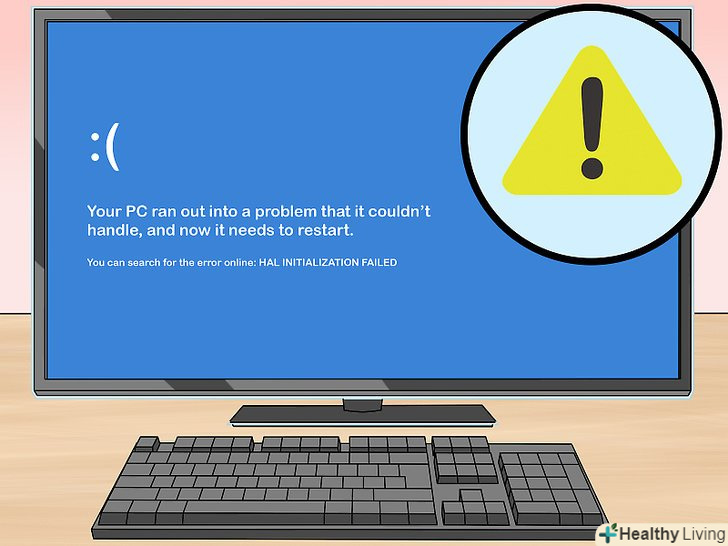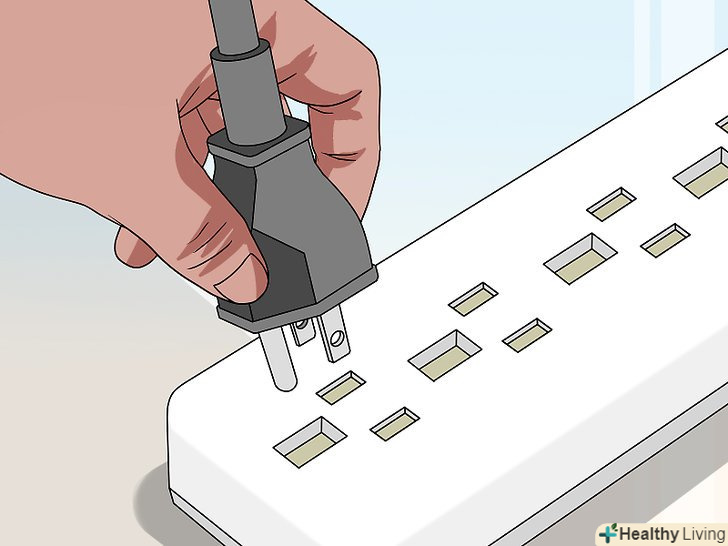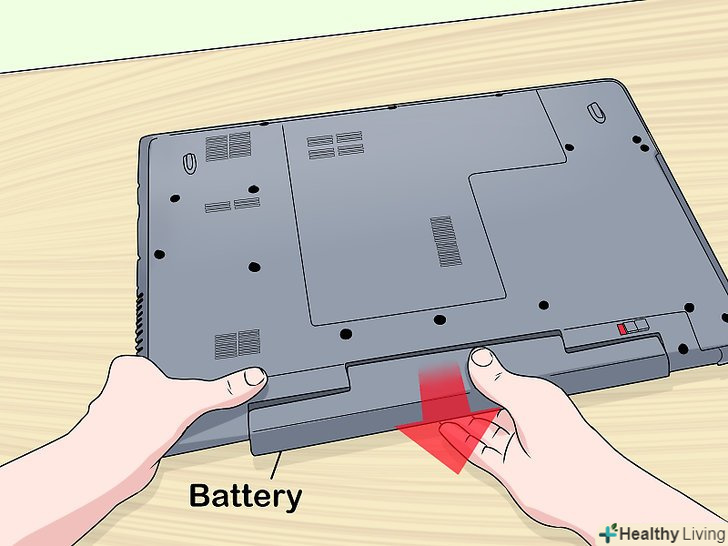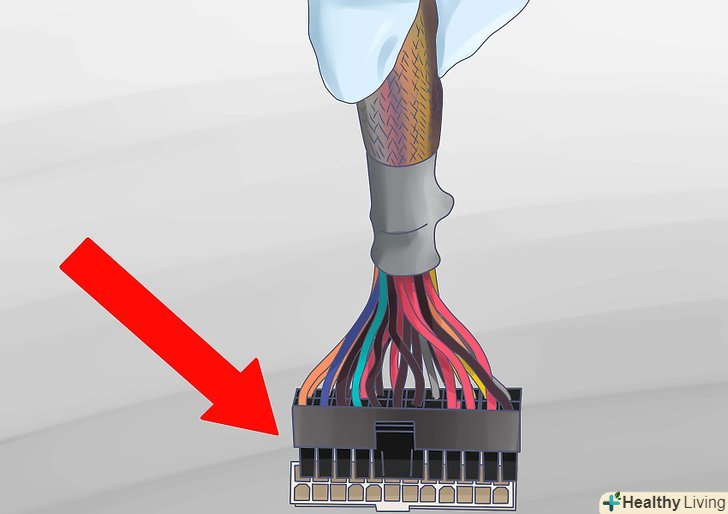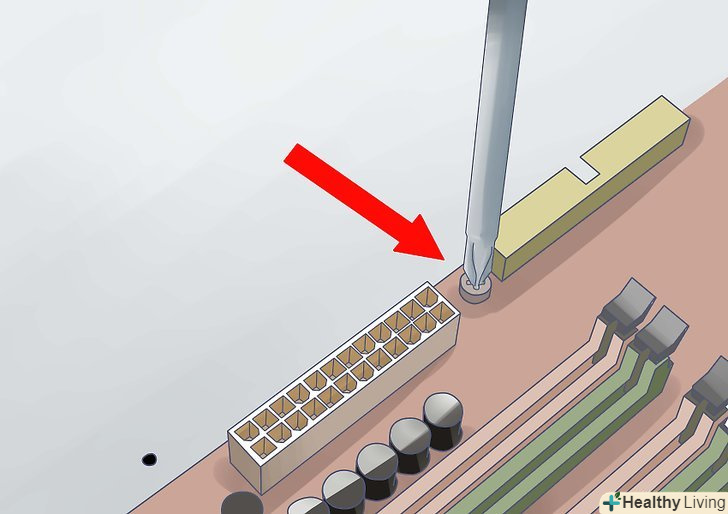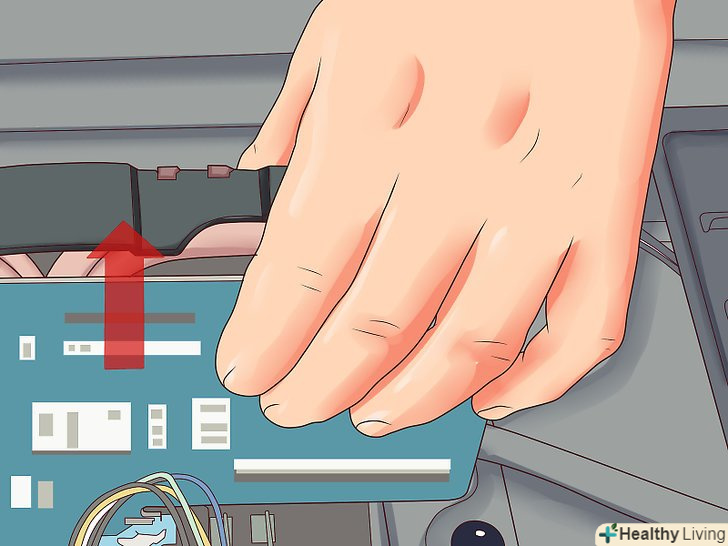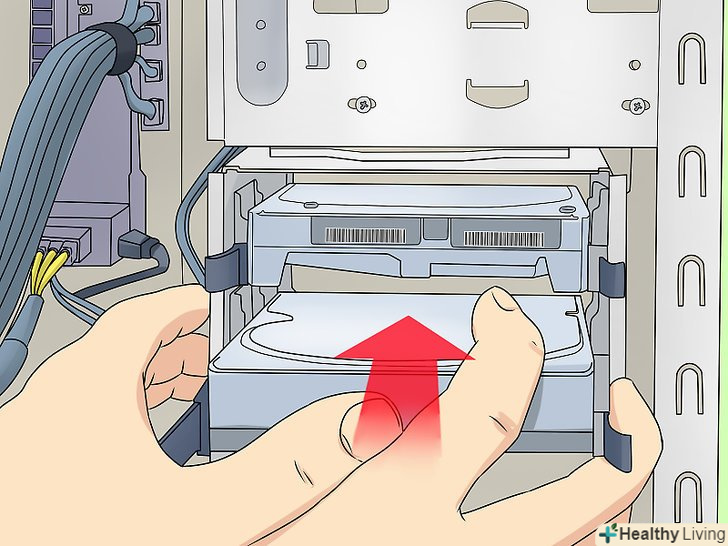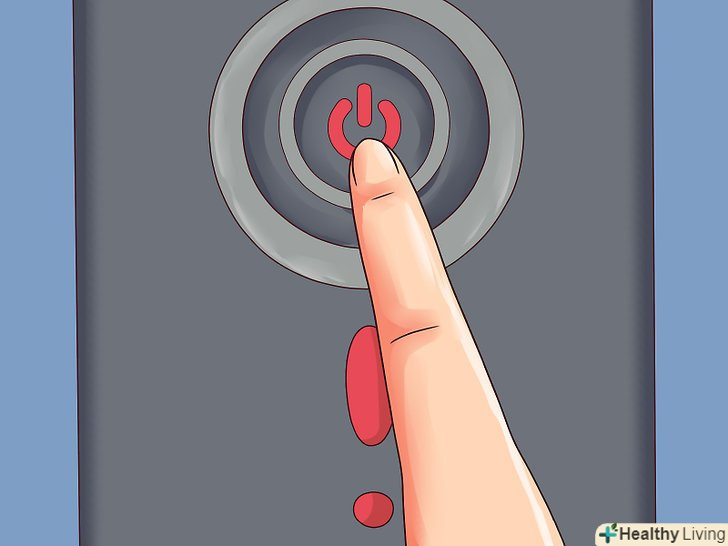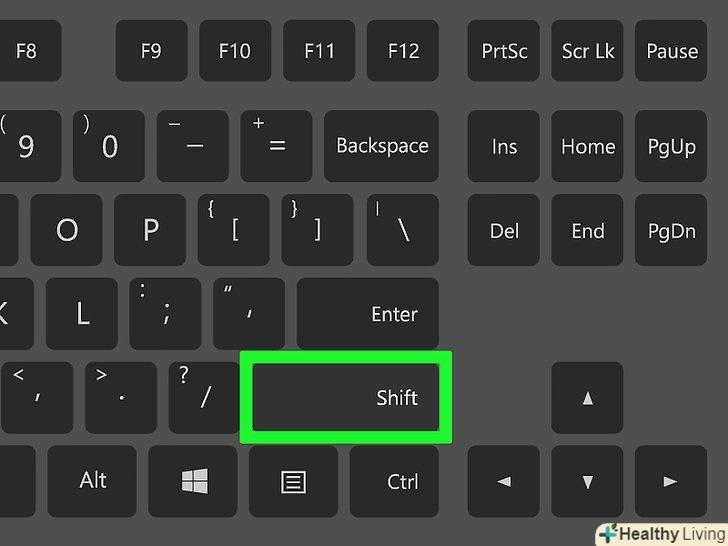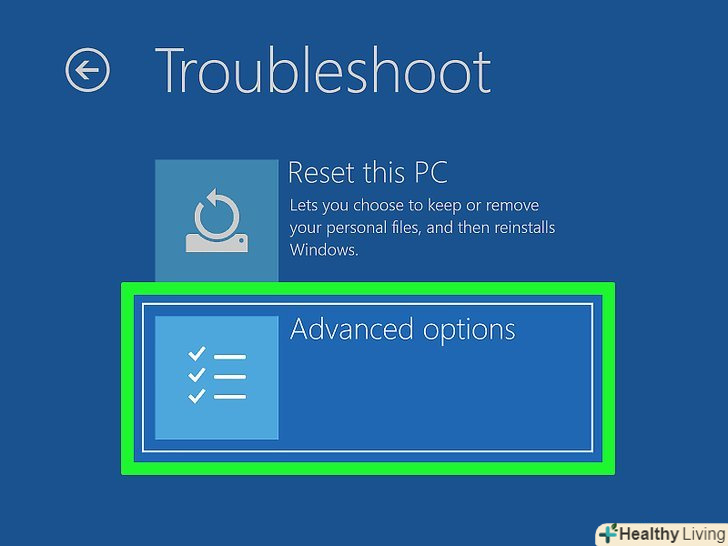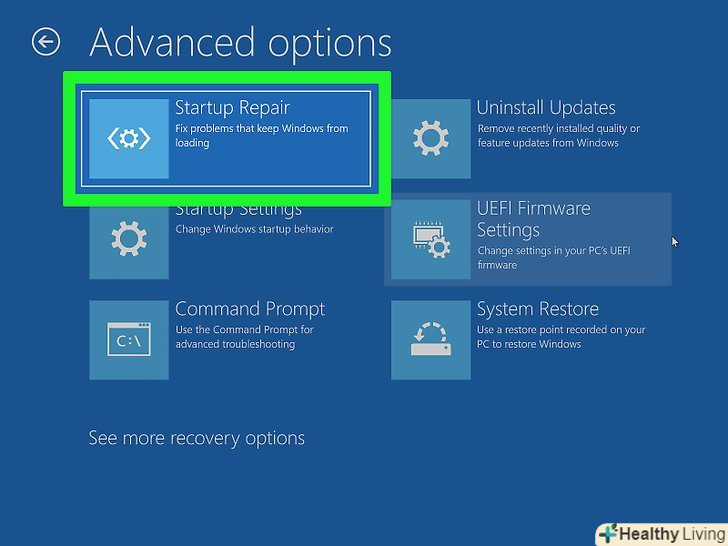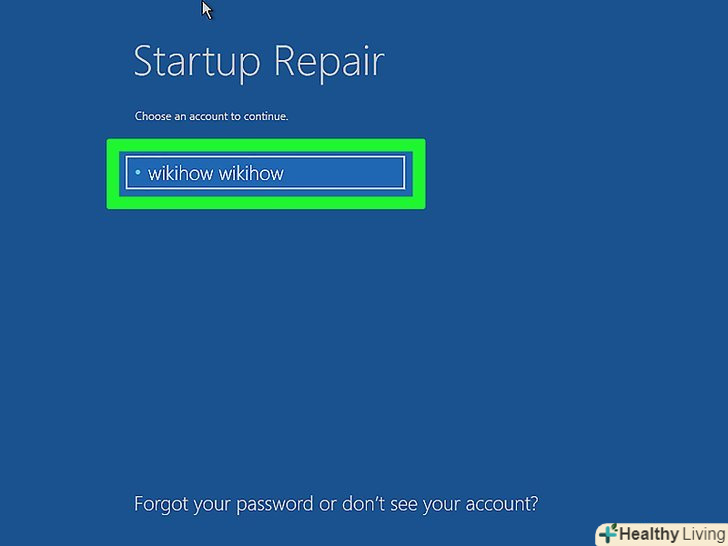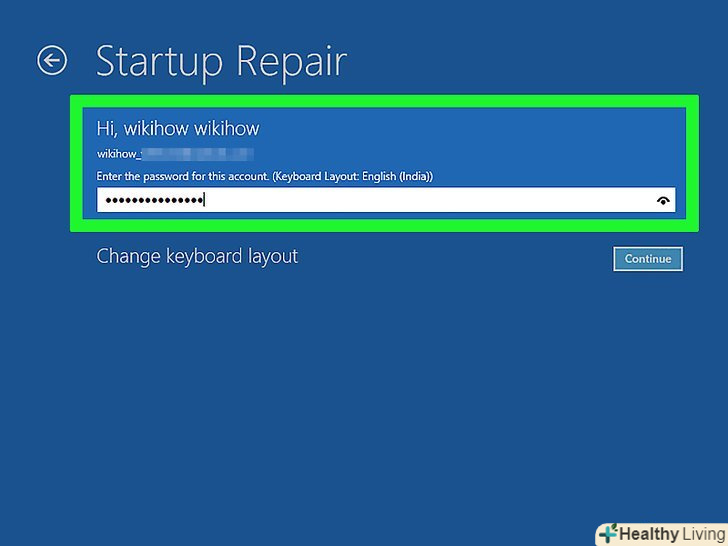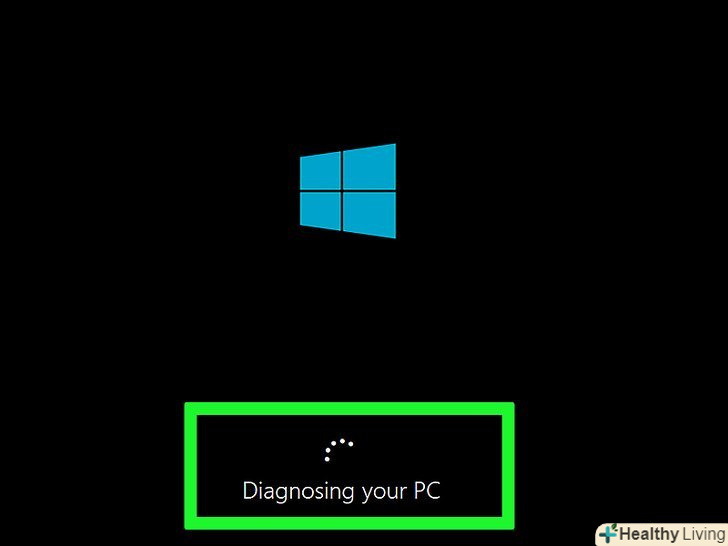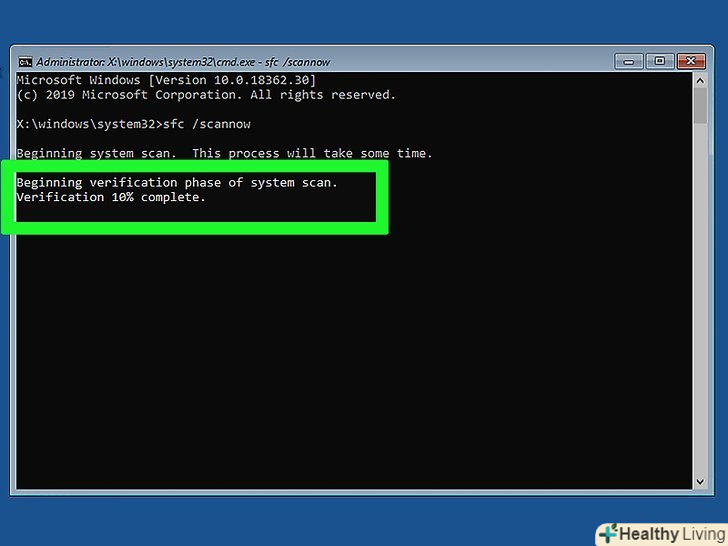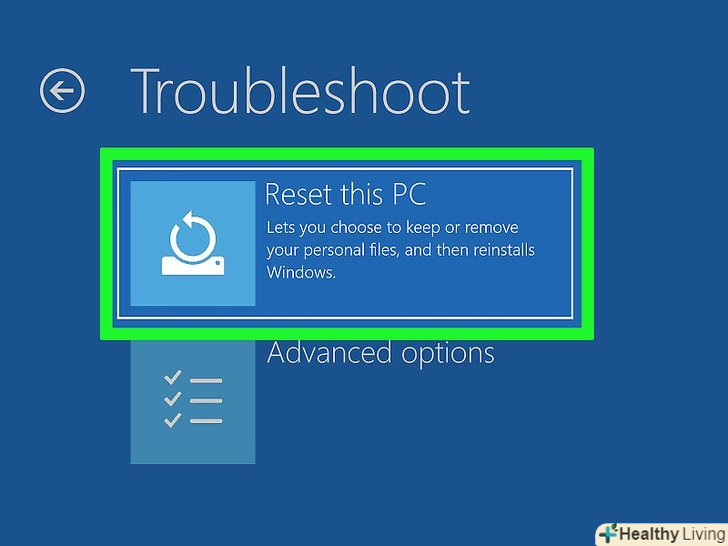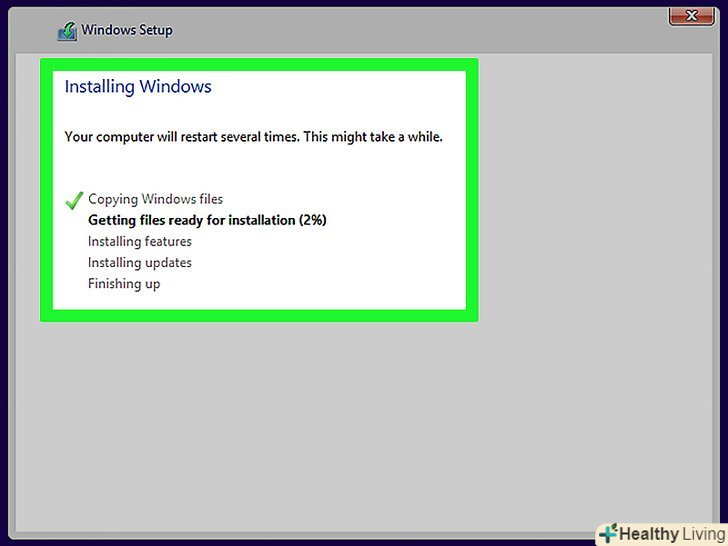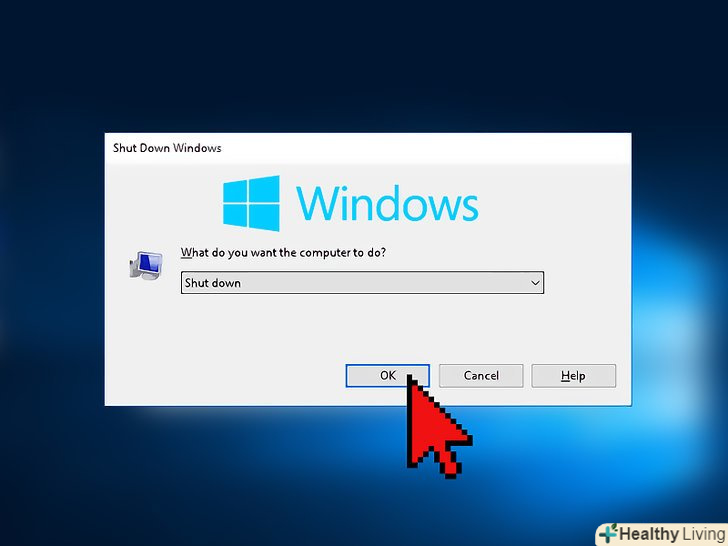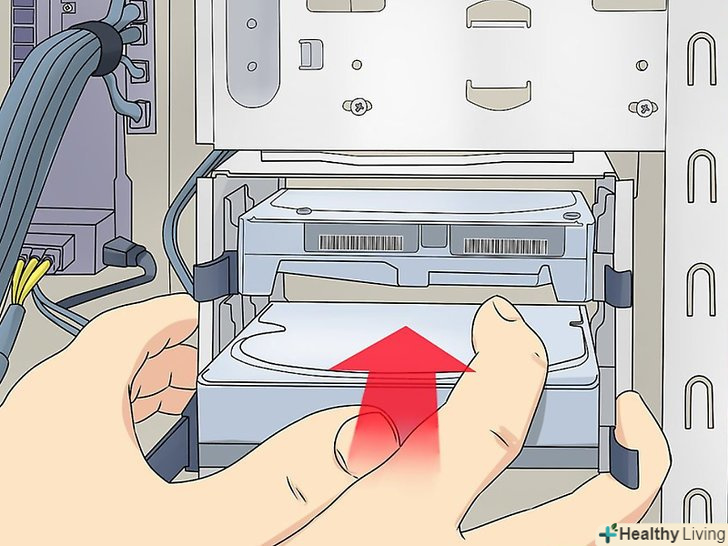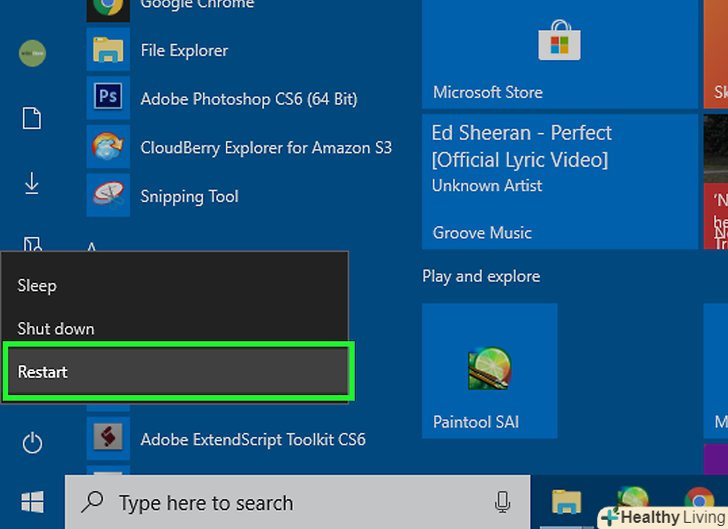У цій статті ми розповімо вам, як полагодити комп'ютер під управлінням Windows, який не запускається. Здебільшого це буває пов'язано з неполадками обладнання, але іноді причиною є програмне забезпечення комп'ютера.
Кроки
Метод1 З 2:
Як усунути неполадки з обладнанням
Метод1 З 2:
 Запам'ятайте, що багато проблем з апаратним забезпеченням не можна усунути негайно.якщо комп'ютер не запускається, краще віднести його в майстерню, ніж лагодити самостійно.[1]
Запам'ятайте, що багато проблем з апаратним забезпеченням не можна усунути негайно.якщо комп'ютер не запускається, краще віднести його в майстерню, ніж лагодити самостійно.[1]- Більшість проблем з обладнанням пов'язані з неякісним підключенням або дрібними збоями. При цьому жорсткий диск найчастіше буде в порядку, тобто ваші файли не постраждають.
 Створіть резервну копію вмісту жорсткого диска.зробіть це, перш ніж приступити до ремонту комп'ютера. Для цього вийміть жорсткий диск зі свого комп'ютера, підключіть його до іншого комп'ютера через адаптер IDE-USB (або адаптер SATA-USB для старих жорстких дисків) і на іншому комп'ютері створіть резервну копію жорсткого диска.
Створіть резервну копію вмісту жорсткого диска.зробіть це, перш ніж приступити до ремонту комп'ютера. Для цього вийміть жорсткий диск зі свого комп'ютера, підключіть його до іншого комп'ютера через адаптер IDE-USB (або адаптер SATA-USB для старих жорстких дисків) і на іншому комп'ютері створіть резервну копію жорсткого диска. Перевірте кабель живлення.як би банально це не здавалося, перевірте ще раз, що кабель живлення підключений до комп'ютера і до електророзетки, а розетка працює.
Перевірте кабель живлення.як би банально це не здавалося, перевірте ще раз, що кабель живлення підключений до комп'ютера і до електророзетки, а розетка працює.- Підключіть комп'ютер безпосередньо до електророзетки, щоб дізнатися, чи є причиною проблеми мережевий фільтр або Подовжувач.
- Якщо ви використовуєте ноутбук, переконайтеся, що до нього надійно підключений адаптер живлення.
 Скористайтеся іншим монітором.якщо комп'ютер увімкнено, але екран Чорний, можливо, щось не так з монітором. Перевірте підключення монітора, а потім спробуйте підключити інший монітор (якщо можливо).
Скористайтеся іншим монітором.якщо комп'ютер увімкнено, але екран Чорний, можливо, щось не так з монітором. Перевірте підключення монітора, а потім спробуйте підключити інший монітор (якщо можливо). Вийміть батарею з ноутбука і підключіть до нього адаптер живлення.на ноутбуці можна працювати без батареї, якщо підключити його до джерела живлення. Якщо ноутбук запускається без акумулятора, щось не так з батареєю, яку потрібно буде замінити.
Вийміть батарею з ноутбука і підключіть до нього адаптер живлення.на ноутбуці можна працювати без батареї, якщо підключити його до джерела живлення. Якщо ноутбук запускається без акумулятора, щось не так з батареєю, яку потрібно буде замінити. Відкрийте корпус настільного комп'ютера .зробіть це, щоб перевірити блок живлення і надійність підключення внутрішніх компонентів.
Відкрийте корпус настільного комп'ютера .зробіть це, щоб перевірити блок живлення і надійність підключення внутрішніх компонентів.- Спочаткузаземлите себе за допомогою спеціального браслета або просто доторкніться до металевого корпусу комп'ютера.
- Ноутбук можна перевірити на наявність апаратних проблем, але навряд чи ви полагодите його самостійно, тому рекомендуємо віднести ноутбук в майстерню.
 Перевірте кабелі блоку живлення.переконайтеся, що кабелі, що виходять з блоку живлення, надійно підключені до материнської плати.
Перевірте кабелі блоку живлення.переконайтеся, що кабелі, що виходять з блоку живлення, надійно підключені до материнської плати. Перевірте блок живлення .старі джерела живлення часто збоять, але перевірити їх досить просто. Несправний блок живлення-це найпоширеніша причина, по якій комп'ютер не запускається.
Перевірте блок живлення .старі джерела живлення часто збоять, але перевірити їх досить просто. Несправний блок живлення-це найпоширеніша причина, по якій комп'ютер не запускається. Замініть несправний блок живлення .якщо перевірка показала, що блок живлення несправний, рекомендуємо замінити його.
Замініть несправний блок живлення .якщо перевірка показала, що блок живлення несправний, рекомендуємо замінити його. Пошукайте розбовталися гвинти.Відкрутився гвинт може привести до короткого замикання на материнській платі. Акуратно потрясіть корпус комп'ютера і прислухайтеся до металевого деренчання. Пальцями або довгим пінцетом витягніть гвинт з корпусу комп'ютера.
Пошукайте розбовталися гвинти.Відкрутився гвинт може привести до короткого замикання на материнській платі. Акуратно потрясіть корпус комп'ютера і прислухайтеся до металевого деренчання. Пальцями або довгим пінцетом витягніть гвинт з корпусу комп'ютера. Обстежте кабелі.пошукайте кабелі без ізоляції, так як відкрита проводка може привести до короткого замикання. Замініть такі кабелі.
Обстежте кабелі.пошукайте кабелі без ізоляції, так як відкрита проводка може привести до короткого замикання. Замініть такі кабелі. Перевстановіть комплектуючі.спробуйте витягти, а потім повторно встановити відеокарту і модулі оперативної пам'яті; те ж саме виконайте з усіма кабелями. Якщо якесь з'єднання ослабло, це може служити причиною того, що комп'ютер не запускається.[2]
Перевстановіть комплектуючі.спробуйте витягти, а потім повторно встановити відеокарту і модулі оперативної пам'яті; те ж саме виконайте з усіма кабелями. Якщо якесь з'єднання ослабло, це може служити причиною того, що комп'ютер не запускається.[2]- Також можна спробувати перевстановити процесор, але це складне завдання і, швидше за все, процесор не є причиною проблеми. Більш того, при перевстановлення процесора його можна пошкодити — в цьому випадку комп'ютер взагалі не буде працювати.
 Вийміть дискретну відеокарту (якщо вона є).тепер підключіть монітор до вбудованої відеокарти (на материнській платі). Несправна відеокарта може привести до того, що комп'ютер не запускається.
Вийміть дискретну відеокарту (якщо вона є).тепер підключіть монітор до вбудованої відеокарти (на материнській платі). Несправна відеокарта може привести до того, що комп'ютер не запускається.- При необхідності встановіть нову відеокарту.
 Позбудьтеся від другорядного обладнання.спробуйте запустити комп'ютер, коли до нього підключено тільки найнеобхідніше обладнання. Це означає, що потрібно відключити дискретну відеокарту, додаткові диски, плати PCI і додаткові модулі оперативної пам'яті. Тепер спробуйте включити комп'ютер.
Позбудьтеся від другорядного обладнання.спробуйте запустити комп'ютер, коли до нього підключено тільки найнеобхідніше обладнання. Це означає, що потрібно відключити дискретну відеокарту, додаткові диски, плати PCI і додаткові модулі оперативної пам'яті. Тепер спробуйте включити комп'ютер.- Якщо комп'ютер запускається з необхідним обладнанням, по одному підключайте другорядне обладнання, щоб знайти джерело проблеми.
 Пошукайте додаткову допомогу.якщо комп'ютер як і раніше не запускається, замініть основні комплектуючі, віднесіть комп'ютер в майстерню або купіть новий комп'ютер.
Пошукайте додаткову допомогу.якщо комп'ютер як і раніше не запускається, замініть основні комплектуючі, віднесіть комп'ютер в майстерню або купіть новий комп'ютер.
Метод2 З 2:
Як усунути неполадки з програмним забезпеченням
Метод2 З 2:
 Спробуйте запустити комп'ютер. Натисніть кнопку живленняна корпусі комп'ютера.
Спробуйте запустити комп'ютер. Натисніть кнопку живленняна корпусі комп'ютера.
- Якщо комп'ютер навіть не вмикається, спробуйтеусунути неполадки з комп'ютерними комплектуючими .
 Утримуйте⇧ Shift , коли КОМП'ЮТЕР запускається. Відкриються додаткові опції.
Утримуйте⇧ Shift , коли КОМП'ЮТЕР запускається. Відкриються додаткові опції.- Додаткові опції будуть представлені білим шрифтом на синьому тлі. Якщо вони не відобразилися, перезавантажте комп'ютер, утримуючи⇧ Shift.
 Клацніть поУсунення несправностей.ви знайдете цю опцію на екрані "Вибір дії".
Клацніть поУсунення несправностей.ви знайдете цю опцію на екрані "Вибір дії". НатиснітьДодаткові параметри.ця опція знаходиться у верхній частині екрана.
НатиснітьДодаткові параметри.ця опція знаходиться у верхній частині екрана. Клацніть поВідновлення при завантаженні.ви знайдете цю опцію в лівій частині екрана.
Клацніть поВідновлення при завантаженні.ви знайдете цю опцію в лівій частині екрана. Натисніть на ім'я свого облікового запису посередині екрана.
Натисніть на ім'я свого облікового запису посередині екрана. Введіть пароль.введіть пароль, який використовується для входу в систему, а потім натисніть "Продовжити".
Введіть пароль.введіть пароль, який використовується для входу в систему, а потім натисніть "Продовжити".- Якщо пароля немає, просто натисніть "Продовжити".
 Дозвольте Windows перевірити комп'ютер. Це може зайняти кілька хвилин.
Дозвольте Windows перевірити комп'ютер. Це може зайняти кілька хвилин. Дотримуйтесь інструкцій на екрані.залежно від проблеми вам може бути запропоновано виконати деякі дії, щоб усунути її, але, швидше за все, система автоматично виправить неполадки.
Дотримуйтесь інструкцій на екрані.залежно від проблеми вам може бути запропоновано виконати деякі дії, щоб усунути її, але, швидше за все, система автоматично виправить неполадки. Перезавантажте комп'ютер.якщо функція "відновлення при завантаженні" не допомогла, перевстановіть Windows. Створіть резервну копію важливих файлів, а потім виконайте наступні дії:[3]
Перезавантажте комп'ютер.якщо функція "відновлення при завантаженні" не допомогла, перевстановіть Windows. Створіть резервну копію важливих файлів, а потім виконайте наступні дії:[3]- Перезавантажте комп'ютер з натиснутою⇧ Shift і перейдіть на екран «вибір дії».
- Натисніть "усунення несправностей".
- Натисніть "Повернути комп'ютер у початковий стан".
- Натисніть "Зберегти мої файли".
- Якщо ця опція не спрацювала, перезавантажте комп'ютер і скористайтеся опцією»Видалити все".
- Підтвердіть свій вибір, а потім дотримуйтесь інструкцій на екрані.
 Переустановите Windows за допомогою інсталяційного носія. якщо жоден з наведених методів не увінчався успіхом, перевстановіть Windows з DVD - диска або USB-накопичувача, який ви використовували для установки системи. Перевстановлення системи видалить весь вміст жорсткого диска, тому скористайтеся цим методом тільки в крайньому випадку:[4]
Переустановите Windows за допомогою інсталяційного носія. якщо жоден з наведених методів не увінчався успіхом, перевстановіть Windows з DVD - диска або USB-накопичувача, який ви використовували для установки системи. Перевстановлення системи видалить весь вміст жорсткого диска, тому скористайтеся цим методом тільки в крайньому випадку:[4]
Поради
- Якщо ви не знаєте, як безпечно поводитися з комп'ютерними комплектуючими, віднесіть комп'ютер в майстерню.
- Проблеми з запуском комп'ютера можуть бути викликані чим завгодно - від пилу до пошкоджених системних файлів, тому знайти точну причину досить складно.
Попередження
- Одягніть спеціальний браслет або доторкніться до корпусу комп'ютера, коли він підключений до електророзетки.
- Вимкніть і від'єднайте комп'ютер від розетки, перш ніж торкатися до його внутрішніх компонентів.
Джерела
- ↑ Https://www.lifewire.com/how-to-fix-a-computer-that-wont-turn-on-2624450
- ↑ Http://www.thewindowsclub.com/windows-10-pc-will-not-boot-up
- ↑ Https://support.microsoft.com/en-us/help/12415/windows-10-recovery-options
- ↑ Https://www.theguardian.com/technology/askjack/2017/apr/20/windows-10-fix-pc-laptop-will-not-boot